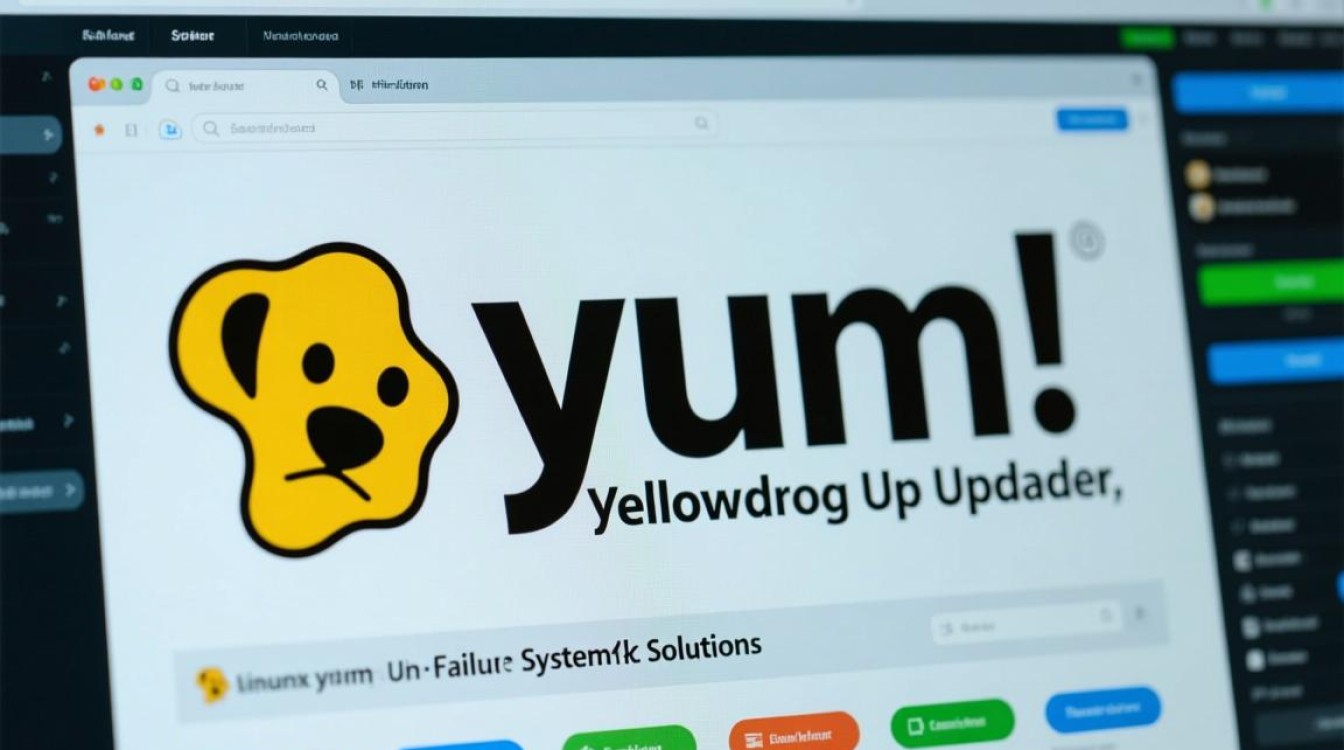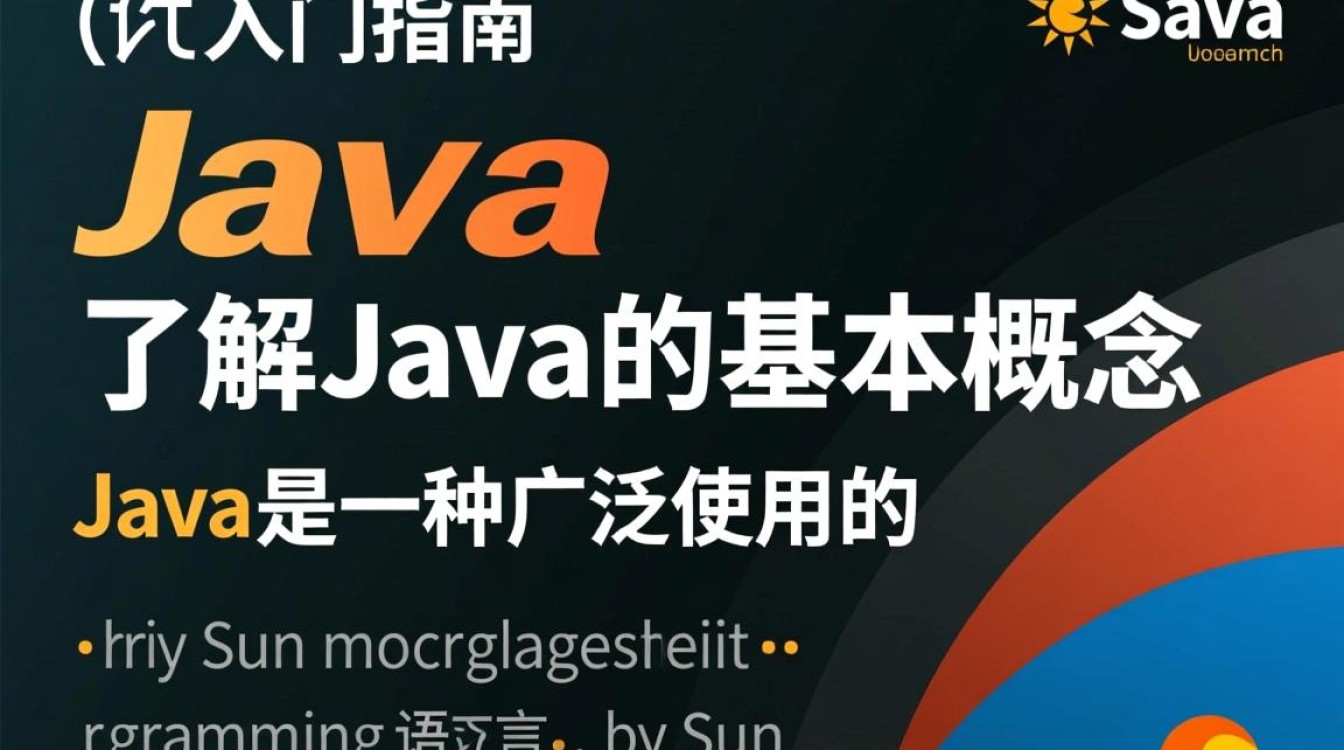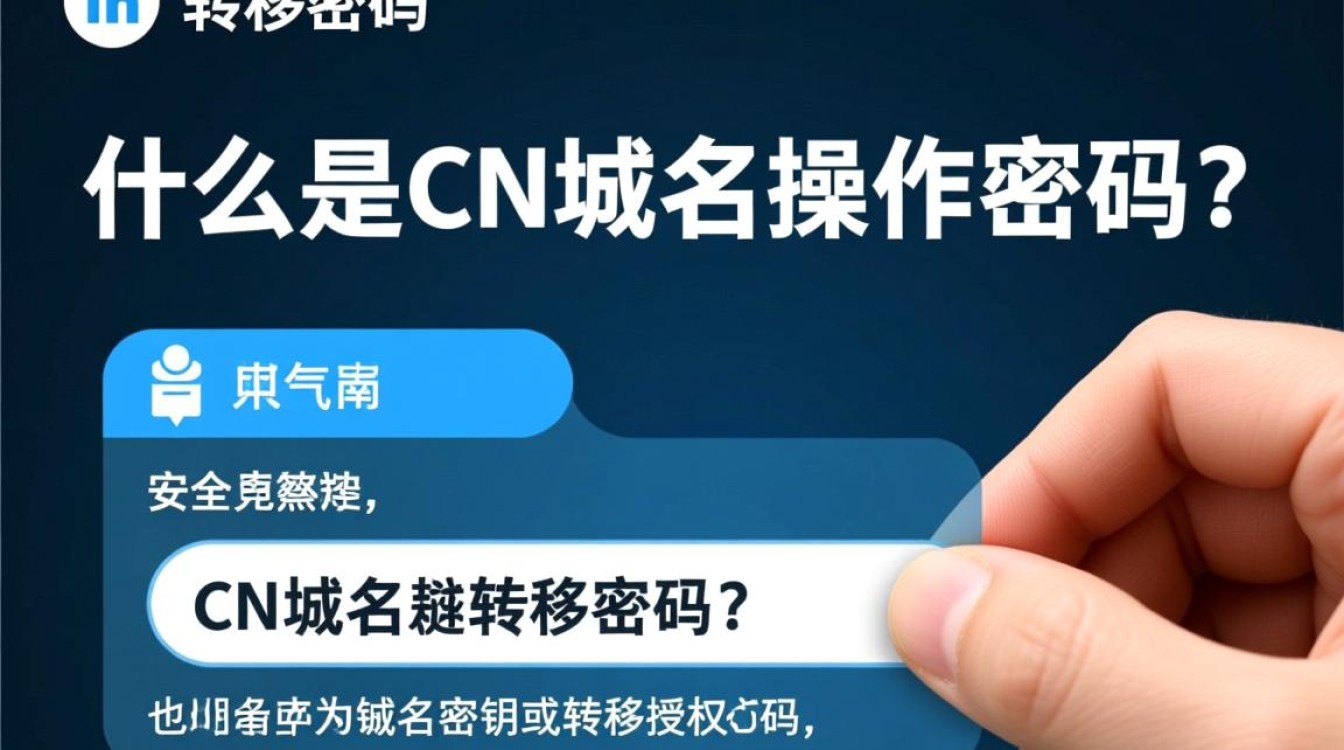在Linux系统管理中,yum(Yellow dog Updater, Modified)作为Red Hat系列发行版的核心包管理工具,极大地简化了软件的安装、升级与卸载流程,当我们在虚拟机环境中使用某些轻量级或最小化安装的Linux发行版(如CentOS minimal、Red Hat Enterprise Linux Minimal等)时,常常会遇到预装环境中缺少yum或yum源配置异常的问题,本文将系统介绍在虚拟机中安装和配置yum的完整流程,涵盖环境检查、依赖安装、源配置、常见问题排查等关键环节,帮助用户高效搭建稳定的软件管理环境。

环境检查与问题诊断
在开始配置yum之前,首先需要确认虚拟机系统的当前状态,通过SSH客户端或虚拟机控制台登录系统后,执行yum --version命令检查yum是否已安装,若提示”command not found”,则表明系统未预装yum或yum相关组件被移除,还需检查/etc/yum.conf配置文件是否存在,以及/etc/yum.repos.d/目录下是否有可用的仓库配置文件(如CentOS-Base.repo),对于最小化安装的系统,通常还会发现rpm包管理器可能存在基础依赖缺失的情况,此时可通过rpm -qa | grep yum命令进一步验证yum相关软件包的安装状态。
基础依赖包安装
yum的运行依赖于多个基础组件,包括python、rpm、yum-metadata-parser等,在无法直接使用yum安装这些依赖的情况下,可通过以下步骤手动恢复:从系统安装镜像中提取必要的rpm包,以CentOS 7为例,将安装镜像挂载到/mnt目录(mount /dev/cdrom /mnt),然后进入/mnt/Packages/目录,使用rpm -ivh --nodeps命令依次安装核心依赖包,安装顺序建议为:rpm、python、yum-metadata-parser、yum,若遇到依赖冲突,可使用--force参数强制安装(需谨慎使用),安装完成后,通过rpm -qa | grep yum确认相关包是否正确安装,并执行yum makecache测试yum基本功能。
本地yum源配置
当虚拟机无法访问外部网络时,配置本地yum源是最可靠的解决方案,确保系统已挂载安装镜像(如ISO文件),可通过mount -o loop /path/to/centos.iso /mnt命令实现,在/etc/yum.repos.d/目录下创建本地仓库配置文件,例如local.repo如下:
[local] name=Local Repository baseurl=file:///mnt enabled=1 gpgcheck=0
baseurl指向镜像挂载点,gpgcheck=0表示禁用GPG密钥验证(在测试环境中可简化流程),执行yum clean all清理缓存后,使用yum repolist命令验证本地源是否可用,若需配置多个本地源(如不同版本的镜像),可创建多个.repo文件并设置不同的[repositoryid]。

网络yum源配置
对于需要访问互联网的虚拟机,配置网络yum源能获取最新的软件包,以CentOS 7为例,首先备份默认的仓库配置文件:mv /etc/yum.repos.d/CentOS-Base.repo /etc/yum.repos.d/CentOS-Base.repo.backup,然后根据系统版本下载对应的repo文件,例如CentOS 7可执行:
wget -O /etc/yum.repos.d/CentOS-Base.repo http://mirrors.aliyun.com/repo/Centos-7.repo
国内用户推荐使用阿里云、网易等镜像源以提升下载速度,配置完成后,执行yum update -y更新系统并验证网络源可用性,若系统为其他发行版(如Rocky Linux、AlmaLinux),可访问对应官网的文档获取适合的源配置方法。
第三方yum源管理
除官方源外,许多软件需要通过第三方源(如EPEL、RPM Fusion)安装,以EPEL(Extra Packages for Enterprise Linux)为例,首先安装epel-release包:yum install epel-release -y,安装后,/etc/yum.repos.d/目录下会新增epel.repo和epel-testing.repo文件,分别对应稳定版和测试版仓库,使用yum search <软件名>命令时,yum会自动搜索包括第三方源在内的所有可用仓库,需要注意的是,第三方源的软件可能与官方源存在版本冲突,建议通过yum --enablerepo=epel install <软件名>命令指定特定源安装。
yum缓存与离线安装
为减少重复下载并支持离线场景,可配置yum缓存软件包,编辑/etc/yum.conf文件,确保keepcache=1参数已启用(默认为0),之后安装的软件包会保存在/var/cache/yum/目录下,若需在另一台离线虚拟机中安装相同软件,可将缓存目录下的rpm文件传输至目标机器,通过rpm -ivh <软件包.rpm>命令手动安装,对于复杂的依赖关系,可使用yumdownloader --resolve <软件名>命令下载软件及其所有依赖包,再统一离线安装。
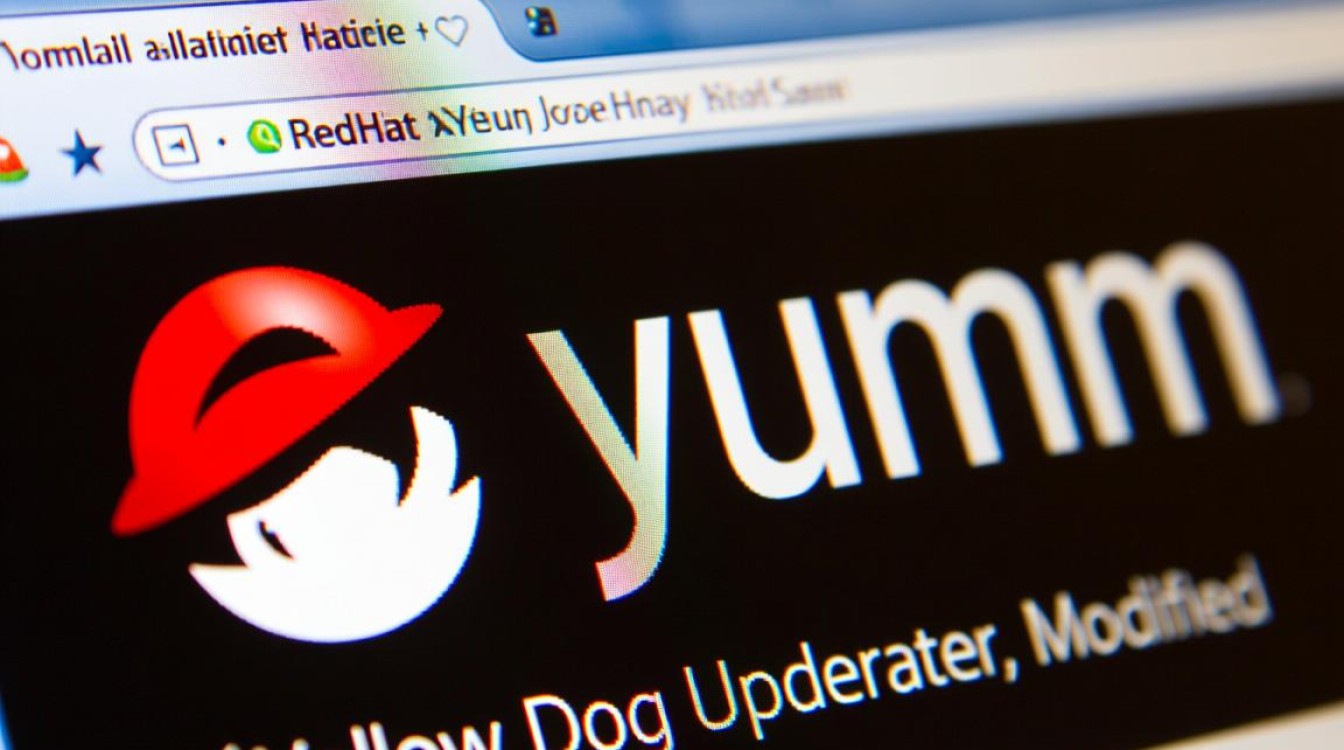
常见问题与解决方案
- yum命令卡顿或无响应:通常是由于DNS解析失败或镜像源负载过高导致,可通过修改
/etc/resolv.conf配置DNS服务器,或更换镜像源解决。 - GPG密钥验证失败:在.repo文件中设置
gpgcheck=0临时禁用验证,或导入官方公钥(rpm --import /etc/pki/rpm-gpg/RPM-GPG-KEY-CentOS-7)。 - 仓库元数据过期:执行
yum clean metadata清理元数据缓存后,重新执行yum makecache生成新缓存。 - 依赖冲突报错:使用
yum --skip-broken install <软件名>跳过依赖冲突安装,或通过yum deplist <软件名>查看依赖关系后手动解决。
安全与维护建议
- 定期更新源配置:随着系统版本升级,官方源地址可能变更,需及时更新.repo文件中的URL。
- 限制仓库权限:确保
/etc/yum.repos.d/目录下的配置文件仅对root用户可写,防止恶意篡改。 - 使用yum history管理操作记录:通过
yum history list查看历史操作,yum history undo <ID>可撤销误操作。 - 配置yum插件增强功能:如
yum-plugin-security用于安全更新,yum-plugin-fastestmirror自动选择最快镜像源。
通过以上步骤,用户可系统掌握虚拟机中yum的安装与配置方法,无论是离线环境还是网络场景,均能构建稳定高效的软件管理平台,合理的yum源配置不仅能提升系统维护效率,更能为虚拟机的安全性和可扩展性奠定坚实基础,在实际操作中,建议结合具体发行版特性和业务需求灵活调整配置方案,并定期验证yum功能的可用性,以确保系统管理的持续可靠性。